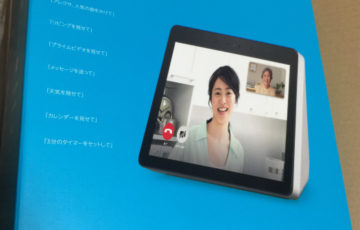PS4をダウンロード購入していると、内臓HDDのストレージがいっぱいになり困った経験はありませんか?
ディスクを購入してプレイするときにも、インストールでストレージ(容量)を食われて同じような状況になることがあると思います。
特に内蔵HDDが500GのPS4は、ゲームを習慣的にプレイしているとすぐストレージがいっぱいになるでしょう。
しかし、また後日プレイするかもしれないゲームデータを削除したくないという思いもあると思います。
そんな悩みを解消するアイテムが外付けSSDという拡張ストレージです。
外付けSSDは、PS4に接続し簡単な設定をするだけでいいので、お手軽に手持ちのPS4のストレージを増やすことができます。

またSSDは処理速度に優れるため、ゲームでのロード時間も短縮することができるのです。
今回は、そのPS4に接続できるおすすめの外付けSSDについて詳しくご紹介していきたいと思います。
PS4のストレージがすぐいっぱいになる理由
PS4には内蔵HDDというデータ記憶容量があります。
そしてPS4に初期で搭載されているHDDのストレージは500GBと1TBです。
ストレージが500GBもあるからといって、いろんなゲームをプレイしているとすぐストレージがいっぱいになったことはありませんか?
そういったこともあり、なかにはストレージを節約しようと、パッケージ版のソフトを買う人もいると思います。しかしその行為は全く意味がないことなんです。
PS4のソフトをパッケージ版で購入していても、いろんなゲームをプレイしているとストレージはすぐいっぱいになってしまいます。
それはなぜかというと、PS4のゲームデータは基本的にパッケージ版、ダウンロード版共に「フルインストール」するためです。
「フルインストール」とはその名の通り、全てのゲームがインストールをしないとゲームをプレイできません。ですのでパッケージ版とダウンロード版では、PS4に溜まるゲームデータの容量は変わりません。
つまりストレージを節約するためにパッケージ版を購入していても、ストレージに溜まるデータはダウンロード版と変わらず、プレイするゲームが増えるたびにPS4にゲームデータが溜まっていきます。
PS4のストレージがいっぱいになった時に、ストレージを拡張する記憶装置が、内蔵または外付けHDD・SSDになります。

なぜSSDがいいのか、HDDとSSDの違い
PS4のストレージを拡張するならSSDが良いとよく聞くこともあるかと思います。
もちろんそういった声も間違いではないですが、HDDとSSDにはそれぞれ長所と短所があり、一概にどちらが良いとは言えません。
まずHDDは、磁気ディスク高速回転させて情報を読み書きする記憶装置です。

中で高速回転しているので衝撃に弱く、ディスクに傷が付いたりするとデータが飛んでしまうことがあり、データの読み込みにも時間がかかります。
PS4の場合、一度置いたら動かすこともあまりないので衝撃に弱くてもそんなに気にならなかったり、故障しない限りHDDは長期保存に向いています。
それに対してSSDは半導体に電子信号で情報の読み書きをする記憶装置です。
故障しにくく、読み込み速度はHDDより早く快適なのも特徴です。しかし長期保存には向いておらず、HDDより値段も高くなります。
外付けSSDは読み込みも早くなりオススメ
上記のことからパフォーマンスを優先するならSSD、値段を安く抑えるならHDDと考えられます。
もともとPS4にはHDDが内臓されているので、今までの読み込み速度でも問題ないようであれば、値段の安いHDDで十分かと思います。
しかしゲームによっては読み込みに時間が掛かるものもあるので、より快適にゲームをプレイしたいならSSDを選ぶことをオススメします。目に見えてわかるくらい読み込み速度が変わりますよ!
HDDとSSDの比較動画が上がっていますので参考にしてください。
外付けSSDを使うなら初期型、スリム型のPS4がオススメ
もともとPS4は、内蔵のHDD・SSDの換装しか対応していませんでした。
2017年の3月に追加されたアップデートで外付けのストレージ拡張が可能になったのです。

初期型、スリム型のPS4では、内蔵SSD換装の恩恵をあまり受けず、PS4Proが快適になる仕様でした。
しかし外付けが可能になり、特に快適になったのが初期型、スリム型のPS4です。
なぜかというと、初期型・スリム型のPS4はSATAⅡというケーブルで内蔵HDDが接続されています。
SATAⅡの転送速度は3.0Gb/秒。それに対してPS4ProはSATAⅢという6.0Gb/秒の転送速度の規格をもつケーブルで接続されています。
つまり、元々の最大転送速度が決まっており、SSDを換装しても初期型、スリム型はPS4Proの半分の転送速度しか性能を発揮できません。
そこでアップデートにより接続可能になった外付けのSSDの登場です。
外付けの拡張ストレージを接続する端子はUSB3.0以上、転送速度は5.0Gb/秒です。
ちなみにこれは全てのPS4に該当します。
このように規格的にみると、外付けSSDを接続する場合、初期型、スリム型のPS4は内蔵SSD換装より転送速度が上がり、PS4Proだと内蔵SSD換装より転送速度が下がってしまうことになるのです。
外付けSSDを接続するなら、初期型、スリム型のPS4がベストだといえるでしょう。
外付けSSDのストレージは250GB以上にしよう
まず250GB以下の外付けストレージはPS4には対応していません。必ず250GB以上、USB3.0以上の外付けSSDを選びましょう。
あとは値段との相談になりますが、250GBぴったりのものは避けましょう。250GBの表示でも、実際に接続してみると249.8GBのストレージしかないこともあります。
最低限のストレージ拡張でいいなら、256GBのものからが無難です。
オススメの外付けSSD
では実際に、どの外付けSSDを購入すれば良いのか、オススメのものを紹介したいと思います。
256GBのオススメ外付けSSD
・エレコム 「ESD-E0256U3F」
256GB USB3.0対応 外付けポータブルSSD
参考価格 12,800円(税込)
・ADATA 「Durable SD600 ASD600-256GU31-CBK」
256GB ポータブルSSD SD600 USB3.1 耐衝撃 ブラック
参考価格 14,580円(税込)
480GBのオススメ外付けSSD
・バッファロー 「SSD-PL480U3-BK/N」
USB3.1(Gen1) 小型ポータブルSSD 480GB ブラック
参考価格 17,372円(税込)
・エレコム LimitEx series ESD-EB0480GBK
ポータブルSSD 480GB[USB 3.0/Mac/Win] ESD-EB0シリーズ
参考価格 22,071円(税込)
960GB〜1TBのオススメ外付けSSD
・バッファロー SSD-PL960U3-BK/NK
耐振動・耐衝撃 省電力設計 USB3.1(Gen1)対応 小型ポータブルSSD 960GB ブラック
参考価格 38,626円(税込)
・ADATA Durable SD700 External ASD700-1TU3-CBKK
USB 3.1 Gen 1対応ポータブルSSD 1TB・ブラック
参考価格 39,960円(税込)
※2018年4月30日現在の価格です。変動する可能性もあります。
このようにストレージの大きさごとに紹介しました。販売価格も、昔は1TBで10万円なんてこともあったので、今では大分落ち着いてきているように思えます。
内蔵SSD+外付け用ケースで価格を抑える
少し作業工程は増えますが、もっと出費を抑えたいという人には内蔵SSD+外付け用ケースを合わせることで、価格を抑えつつ上記のものと同じように外付けSSDとして機能させることもできます。
注意しておきたいのは、内蔵SSDのサイズに合う外付け用ケースを購入することです。買った後で、ケースに内蔵SSDが入らないなんてこともあるのでそこは注意しましょう。
オススメ内蔵SSD
・Crucial MX300 CT275MX300SSD1
SSD 275GB MX300 2.5インチ内蔵SSD 3D TLC
参考価格 8,313円
Crucial [Micron製] 内蔵SSD 2.5インチ MX300 275GB ( 3D TLC NAND /SATA 6Gbps /3年保証 )国内正規品 CT275MX300SSD1/JP
・Crucial MX300 CT525MX300SSD1
SSD 525GB MX300 内蔵2.5インチ 7mm Crucial MX300 SSD 9.5mmアダプター付 パッケージ品
参考価格 14,330円
Crucial [Micron製] 内蔵SSD 2.5インチ MX300 525GB ( 3D TLC NAND /SATA 6Gbps /3年保証 )国内正規品 CT525MX300SSD1/JP
・Crucial MX500 CT1000MX500SSD1
SSD 1TB 2.5インチ ソリッドステートドライブ CT1000MX500SSD1 7mm 内蔵SSD SATA 6Gbps 9.5mmアダプター付属
参考価格 27,710円
内蔵SSDだと上記の「Crucial」というメーカーがPS4ユーザーに人気がありオススメです。
その内蔵SSDを以下の外付け用ケースに入れることによって、USBで接続できるようになります。
・Salcar USB3.0 2.5インチ HDD/SSDケース sata接続 9.5mm/7mm厚両対応 UASP対応 簡単脱着5Gbps
参考価格 980円
紹介した内蔵SSDとサイズも合い、USB3.0のコードも付属してくるのでオススメです。
アマゾンでベストセラー1位になるぐらい、これを買っておけば間違いないケースです。
価格的に見ても、1TBの内蔵SSDと外付け用ケースを購入して
27,710円+980円=合計28,690円
になります。
バッファローの1TBの外付けSSDが38,626円なので、内蔵SSD+外付け用ケースの方が約1万円お得に購入できる計算ですね。
外付けSSDの設定方法
まず購入した外付けSSDをPS4に接続します。内蔵SSDと外付け用ケースを購入した人はケースに内蔵SSDを換装しましょう。
PS4の前面にあるUSB端子に繋ぎます。

接続したら、PS4の電源を入れ、「設定」→「周辺機器」→「USBストレージ機器」の順に開きます。
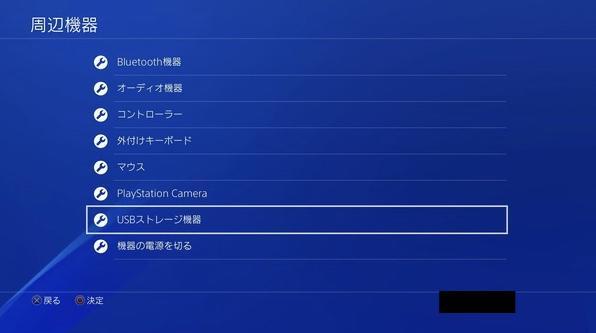
使用する外付けSSDを選択し、「拡張ストレージとしてフォーマットする」を選びます。
これでフォーマット完了です。
以降、インストールするゲームデータは外付けSSDに保存されるようになります。
インストール先は「設定」→「ストレージ」からいつでも変更できます。
※USBハブを介しての接続はできません。必ずPS4と外付けSSDを直接接続しましょう。
既存のゲームデータをSSDに移動して高速化しよう
外付けSSDの設定が完了したら、今あるゲームデータを外付けSSDに移動しましょう。
SSDにゲームのアプリケーションデータを置いておくと、ゲームの読み込みの高速化が図れます。
やり方は、
- まずPS4を起動し、「設定」→「ストレージ」を選択します。
- 本体ストレージ→アプリケーションを選択すると入っているゲームデータが出てきます。
- コントローラーの「OPTIONSボタン」を押して、「拡張ストレージへ移動する」を選択。
- SSDに移動するゲームデータにチェックを入れ、「移動」を選びます。
- 確認メッセージを確認後、「OK」を押して、移動を開始します。
ゲームデータの容量が大きいと、時間がかかるので注意しましょう。
また保存できないデータが以下になります。
- スクリーンショット
- ビデオクリップ
- セーブデータ
- PS4テーマ

外付けSSDを取り外す時は要注意
PS4の電源が入っている時は、必ず外付けSSDの使用を停止してから取り外してください。
外付けSSDの取り外し方
- クイックメニューから「サウンドと周辺機器」→「拡張ストレージの使用を停止する」
- 「設定」→「周辺機器」→「USBストレージ機器」から外付けSSDを選択し「この拡張ストレージの使用を停止する」
電源がついた状態でUSB端子を引っこ抜くと、データの破損や外付けSSDの故障の原因になります。
引用:http://manuals.playstation.net/document/jp/ps4/basic/extendedstorage.html
SSDよりコスパがお得なSSHDという手も
拡張ストレージには、さらに内蔵SSHDというものもあります。
正式名称はハイブリッド・ハードディスクドライブといい、HDDに4〜8GB程度のフラッシュメモリを搭載している内蔵の拡張ストレージです。
HDDの大容量とSSDの高速性を組み合わせた優れもので、ゲームを読み込むたびに、フラッシュメモリにキャッシュが溜まっていき、読み込みが早くなっていくというものです。
構造の大部分がHDDなので、価格も内蔵HDDとそんなに差はなく、コスパはかなりいい方かと思います。
オススメの内蔵SSHD
内蔵ストレージなので、外付け用ケースと組み合わせることで外付けストレージ化ができます。
純正の外付けSSHDは探しても見つからなかったので、内蔵SSHD+外付け用ケースを組み合わせましょう。
いずれは、純正の外付けSSHDも発売されるかもしれません。
SEAGATE 「ST1000LX015」
内蔵ハードディスク 2.5インチ 1TB NANDフラッシュ ゲーム向け FireCuda(SSHD 8GB MLC /SATA)
価格 7,367円
Seagate 内蔵ハードディスク 2.5インチ 1TB NANDフラッシュ ゲーム向け FireCuda ( SSHD 8GB MLC /SATA /5年保証 )正規代理店品 ST1000LX015
SEAGATE 「ST2000LX001」
内蔵ハードディスク 2.5インチ 2TB NANDフラッシュ ゲーム向け FireCuda(SSHD 8GB MLC /SATA)
参考価格 10,600円
Seagate 内蔵ハードディスク 2.5インチ 2TB NANDフラッシュ ゲーム向け FireCuda ( SSHD 8GB MLC /SATA /5年保証 )正規代理店品 ST2000LX001
こちらも同じ1TBで計算した結果、SSHD(7,367円+980円)=8,347円、外付けSSD(バッファロー製)38,626円と、なんと3万円もの費用を抑えることができます。
ここで注意しておきたいのは、最初から高速化されないことです。
ゲームを読み込むたびにキャッシュが溜まっていき、読み込みが早くなるので、すぐ違うゲームをプレイするならそこまで効果はなく、通常のHDDとそんなに大差はないかもしれません。
しかし価格も安いので、ゲームデータを管理するためのストレージと割り切った使い方もできるので、汎用性は高いです。
同じゲームをよくプレイするなら読み込みの高速化が見込め、コスパのいいSSHDもオススメです。
こちらも比較動画が上がっていますので、参考にしてください。
オススメのPS4向け外付けSSDまとめ
いかがでしたか?
全体的におさらいすると、大容量が欲しいだけならHDD、高速化を一番に考えるならSSD、コスパを求めるならSSHDという振り分けになると思います。
またPS4Proでは、外付けSSDでも高速化できますが、規格的には内蔵SSDを換装するのが一番の高速化になるでしょう。
初期型、スリム型のPS4では、外付けSSDが一番の高速化に繋がることかと思います。
もちろんお金に余裕がある人なら初期型、スリム型PS4は外付けSSD一択ですが、昔より価格が下がったとはいえ、HDDやSSHDに比べて価格は高いです。
しかしその分、高速化を実感した時の感動も大きいかもしれません。
今年1月に発売された「モンスターハンターワールド」や、最近話題のTPSゲーム「フォートナイト」などのゲームは、プレイしていて非常にロード時間がかかると思っている方も多いでしょう。
そういったことでイライラしたり、時間を少しでも無駄にしないために、外付けSSDはとても有用です。
一度高速化を体験すると初期の内蔵HDDには戻れないという声も聞くぐらいです。
自身の財布の紐と相談して、一度外付けSSDの購入を考えてみてはいかがでしょうか。